在使用电脑系统的时候,如果操作不当或者其他原因等可能会造成电脑故障问题需要重装系统修复。不过有网友反映自己在重装系统后出现电脑黑屏进不了系统的情况,电脑重装系统失败了怎么办。今天小编就给大家详解下重装系统失败一直黑屏的解决方法。
这种情况有可能是安装的系统镜像有问题,或者说是电脑分区的问题导致的。我们可以尝试重新用u盘重装系统解决,期间可以给电脑硬盘全盘格式化重新分区进行重装。具体的操作步骤如下:
1、在一台可用的电脑上下载安装咔咔装机一键重装系统工具并打开,插入一个8g以上的空白u盘,选择u盘重装系统模式,点击开始制作。
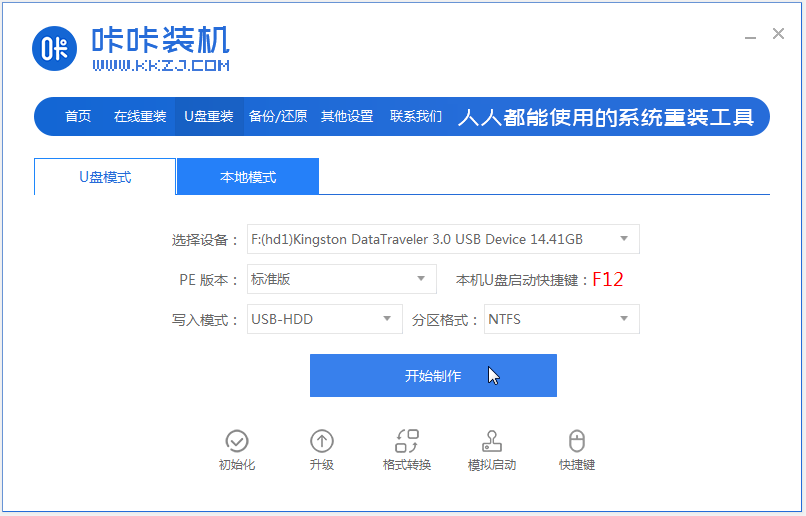
2、选择需要安装的windows系统,点击开始制作。
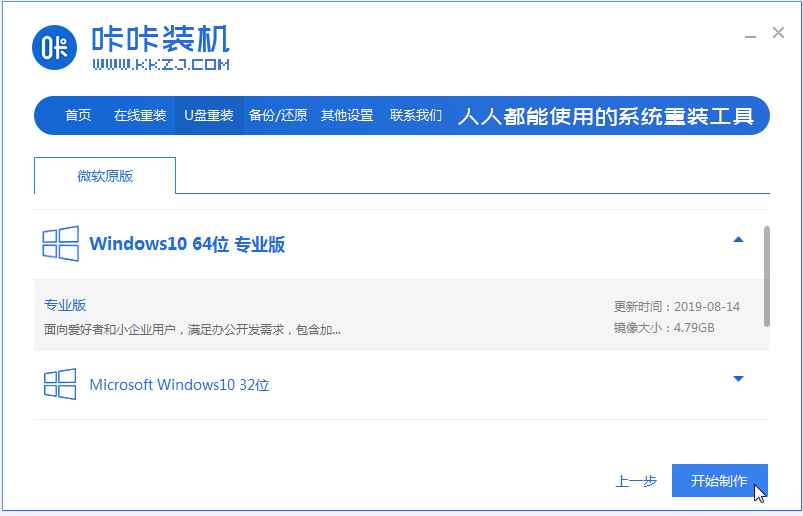
3、等提示u盘启动盘制作成功后,可先预览对应的组装机主板的启动热键,然后再拔除u盘退出。
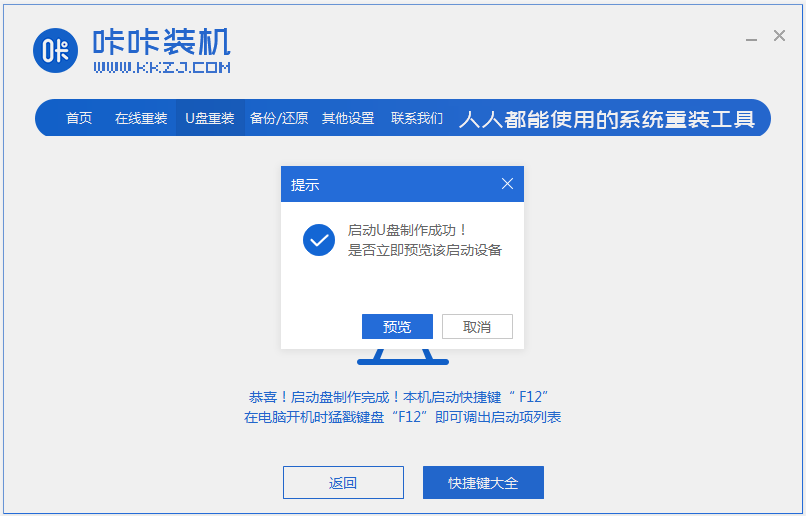
4、插入启动盘进需要重装的电脑内,开机不断按启动热键进启动界面,选择u盘启动项回车确定进入到pe选择界面,选择第一项pe系统回车进入。
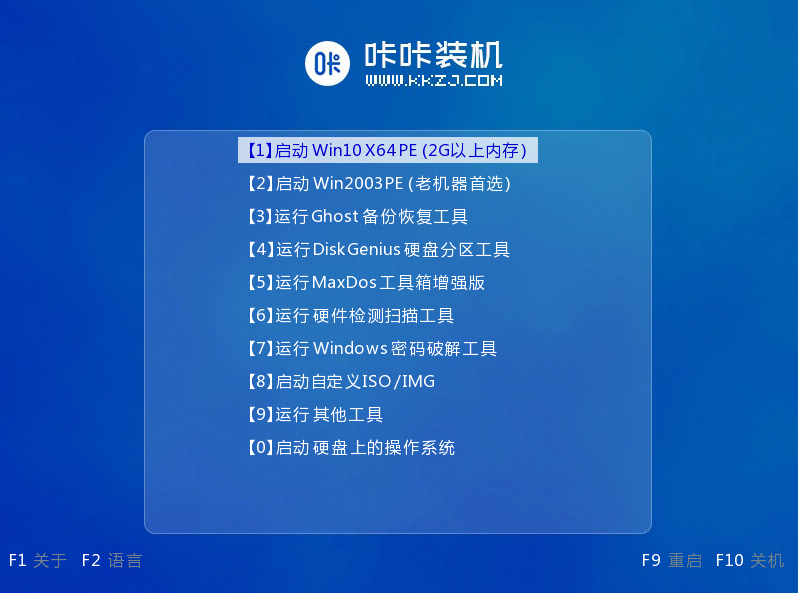
5、进入pe系统后,可以先打开桌面的分区工具,尝试先给整个硬盘删除分区,然后再点击快速分区给硬盘重新分区后保存设置。(注意,整盘重新分区会让全盘的资料都丢失,大家自行决定是否这么操作)

6、分区完后,在桌面上打开咔咔装机工具,然后选择windows系统点击安装。
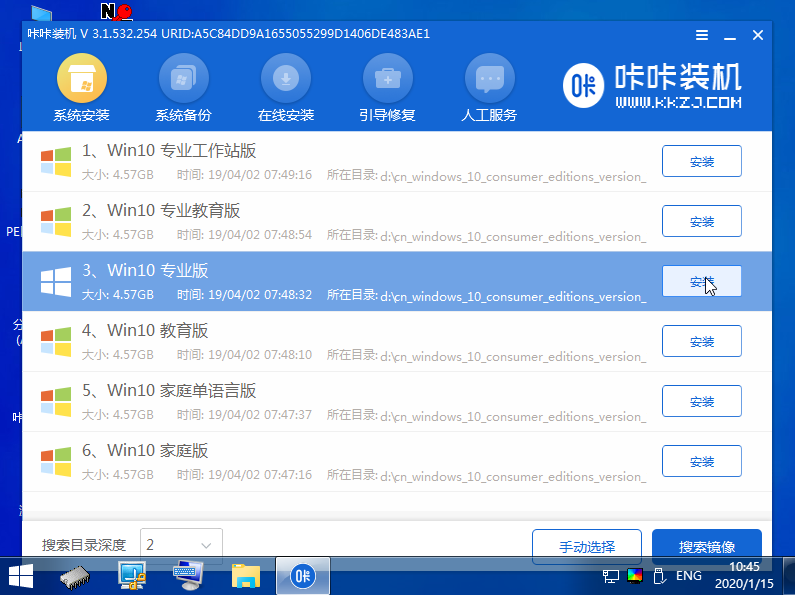
7、将系统安装到系统盘c盘,点击开始安装。

8、等待安装完成后,选择立即重启电脑。
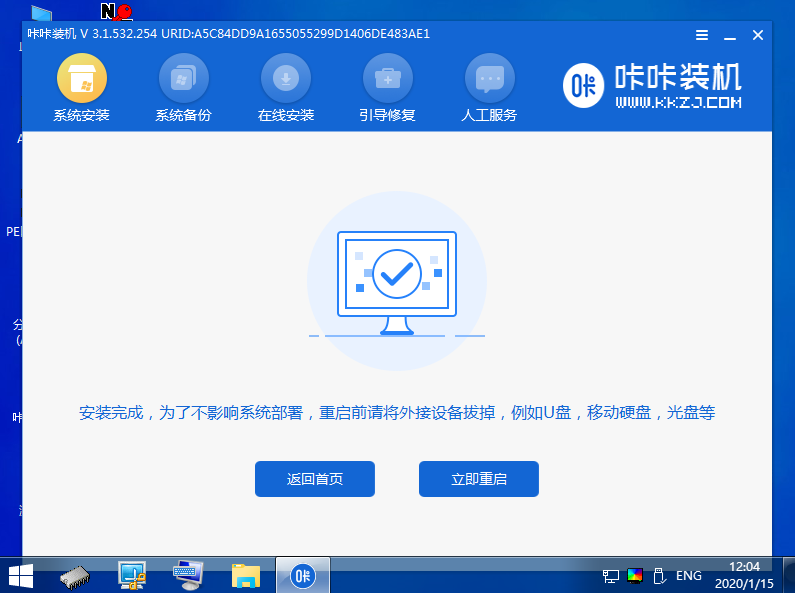
9、期间可能会重启多次,直到成功进入到系统桌面即表示安装成功。

10、如果安装玩系统后还是不能解决电脑黑屏问题的话,那就可能是电脑硬件方面的故障问题导致的电脑黑屏,可能是电脑硬盘损坏或者接触不良,或者是其他硬件问题,这个建议送修。
以上便是电脑重装系统失败一直黑屏的解决方法,希望能帮到大家。

在使用电脑系统的时候,如果操作不当或者其他原因等可能会造成电脑故障问题需要重装系统修复。不过有网友反映自己在重装系统后出现电脑黑屏进不了系统的情况,电脑重装系统失败了怎么办。今天小编就给大家详解下重装系统失败一直黑屏的解决方法。
这种情况有可能是安装的系统镜像有问题,或者说是电脑分区的问题导致的。我们可以尝试重新用u盘重装系统解决,期间可以给电脑硬盘全盘格式化重新分区进行重装。具体的操作步骤如下:
1、在一台可用的电脑上下载安装咔咔装机一键重装系统工具并打开,插入一个8g以上的空白u盘,选择u盘重装系统模式,点击开始制作。
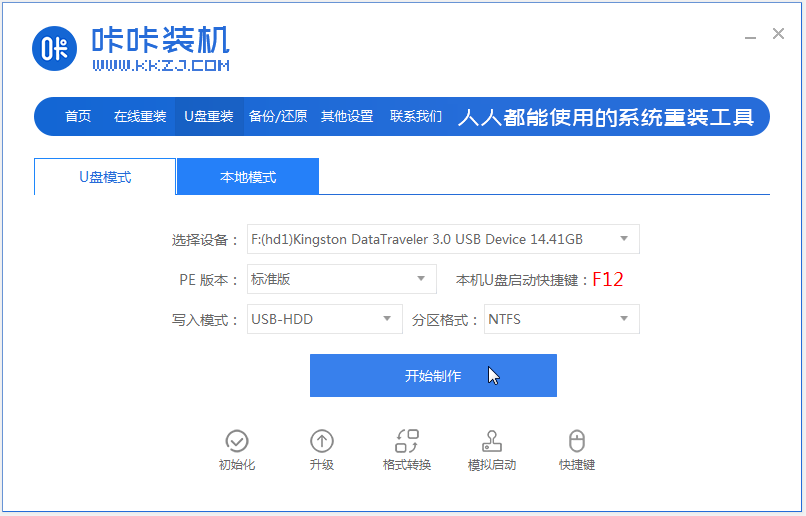
2、选择需要安装的windows系统,点击开始制作。
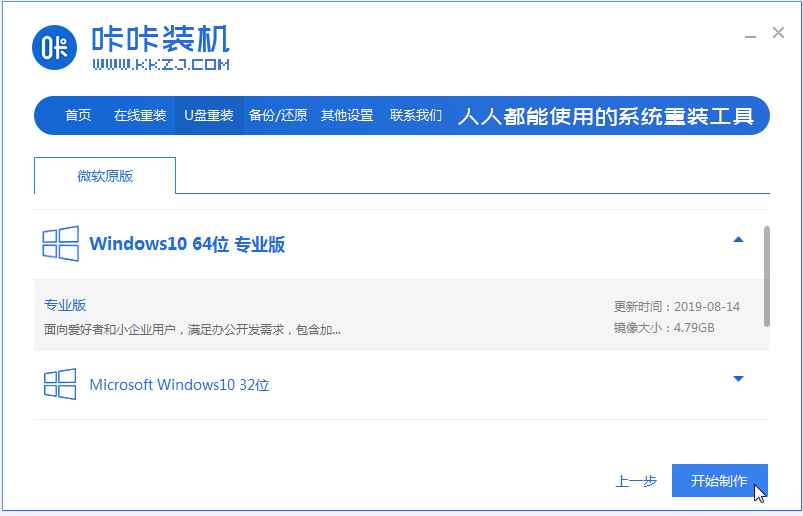
3、等提示u盘启动盘制作成功后,可先预览对应的组装机主板的启动热键,然后再拔除u盘退出。
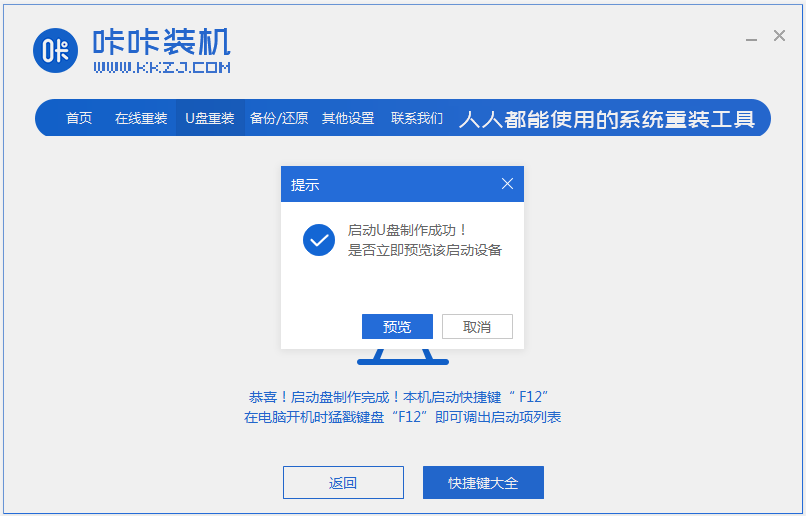
4、插入启动盘进需要重装的电脑内,开机不断按启动热键进启动界面,选择u盘启动项回车确定进入到pe选择界面,选择第一项pe系统回车进入。
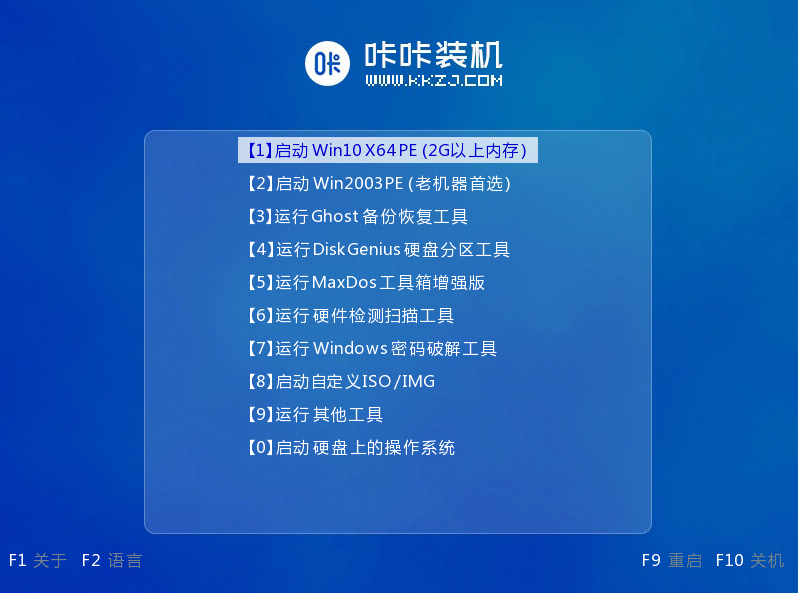
5、进入pe系统后,可以先打开桌面的分区工具,尝试先给整个硬盘删除分区,然后再点击快速分区给硬盘重新分区后保存设置。(注意,整盘重新分区会让全盘的资料都丢失,大家自行决定是否这么操作)

6、分区完后,在桌面上打开咔咔装机工具,然后选择windows系统点击安装。
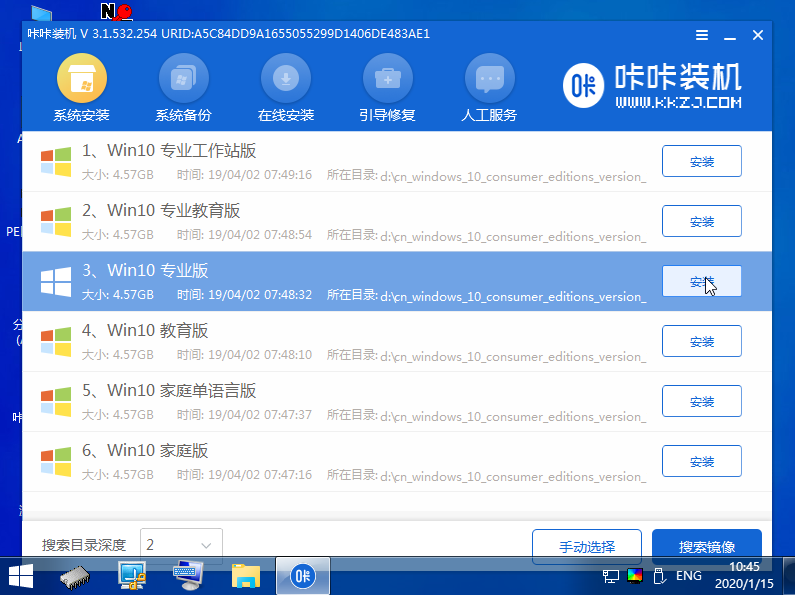
7、将系统安装到系统盘c盘,点击开始安装。

8、等待安装完成后,选择立即重启电脑。
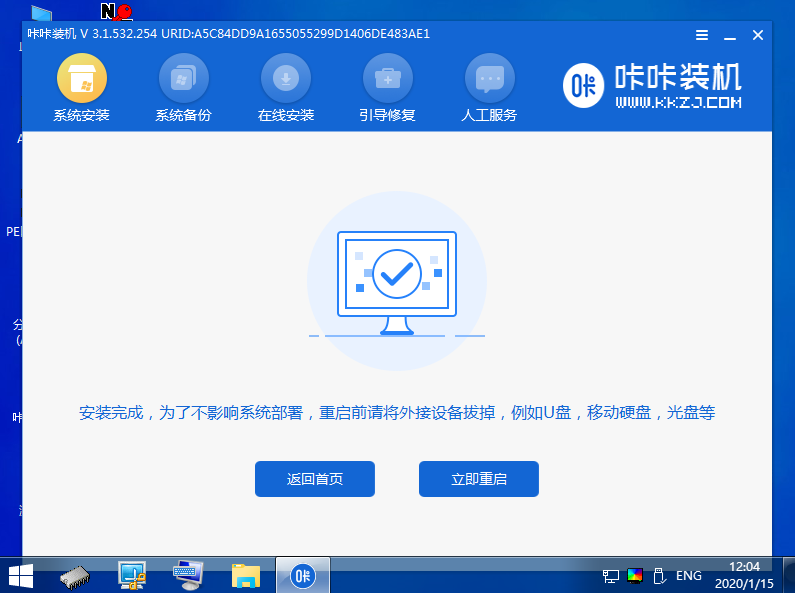
9、期间可能会重启多次,直到成功进入到系统桌面即表示安装成功。

10、如果安装玩系统后还是不能解决电脑黑屏问题的话,那就可能是电脑硬件方面的故障问题导致的电脑黑屏,可能是电脑硬盘损坏或者接触不良,或者是其他硬件问题,这个建议送修。
以上便是电脑重装系统失败一直黑屏的解决方法,希望能帮到大家。




